一、需求:
开发注册页面,对输入账号和昵称进行判空处理,两次密码判断是否相同,注册成功后进入到首页
二、删除一些不需要的组件
1:删除scr/views/下的About.vue和Home.vue
2.把App.vue还原成下图:
<template>
<div id="app">
<router-view />
</div>
</template>
<style lang="less">
</style>
3.删除router文件夹下的index.js部分代码,剩下的如下图:
import Vue from "vue";
import VueRouter from "vue-router";
Vue.use(VueRouter);
const routes = [{
path: "/",
name: "Home",
component: Home,
},
];
const router = new VueRouter({
routes,
});
export default router;4.再去helloworld.vue中把style样式里的代码清除:
<style scoped lang="less">
</style>三、创建要渲染的.vue文件(注册页面)
1.在views文件下,新建一个register文件夹,在register文件夹下新建一个index.vue文件,书写如下代码。
<template>
<div>
<!-- 根标签 -->
<h1>新创建出来的</h1>
</div>
</template>
<script>
export default {};
</script>
<style scoped>
</style>四、配置路由
1.现在所有的组件的渲染,都在router中,所以回到router下的index.js文件,配置如下代码。
import Vue from "vue";
import VueRouter from "vue-router";
import Register from "../views/register/index.vue"
//../views/register可以写成这种模式,他会自动去找../views/register下的.vue文件
Vue.use(VueRouter);
const routes = [{
path: "/register",
name: "register", //是这个路由的名字
component: Register,
},
];
const router = new VueRouter({
routes,
});
export default router;2.现在访问register这个路径,就会渲染Register这个组件了。
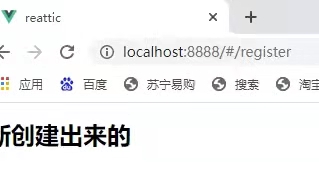
3.梳理思路:首先所有组件的根组件是App.vue,里面有router-view视口,所有通过路由渲染的组件都会显示在这,然后我们创建的index.vue文件,被引入到router下的index.js文件里,被路由管理,然后整体给他导出了,在main.js中,创建的vue实例,使用了这个router,有这个#app,然后#app找index.html里的#app,相当于把所有的组件替换到那里去。
五、注册界面书写
1.去element官网,找到Form表单,在index.vue中复制并修改下面代码:
<template>
<div>
<!-- 根标签 -->
<el-form
:model="form"
status-icon
:rules="rules"
ref="form"
label-width="100px"
class="demo-ruleForm"
>
<el-form-item label="账号" prop="username">
<el-input v-model.number="form.username"></el-input>
</el-form-item>
<el-form-item label="昵称" prop="nickname">
<el-input v-model.number="form.nickname"></el-input>
</el-form-item>
<el-form-item label="密码" prop="password">
<el-input
type="password"
v-model="form.password"
autocomplete="off"
></el-input>
</el-form-item>
<el-form-item label="确认密码" prop="checkPass">
<el-input
type="password"
v-model="form.checkPass"
autocomplete="off"
></el-input>
</el-form-item>
<el-form-item>
<el-button type="primary" @click="submitForm('form')"
>提交</el-button
>
<el-button @click="resetForm('form')">重置</el-button>
</el-form-item>
</el-form>
</div>
</template>
<script>
export default {
data () {
return {
form:{},
rules:{}
}
}
};
</script>
<style scoped>
</style>2.运行完是下图中效果:
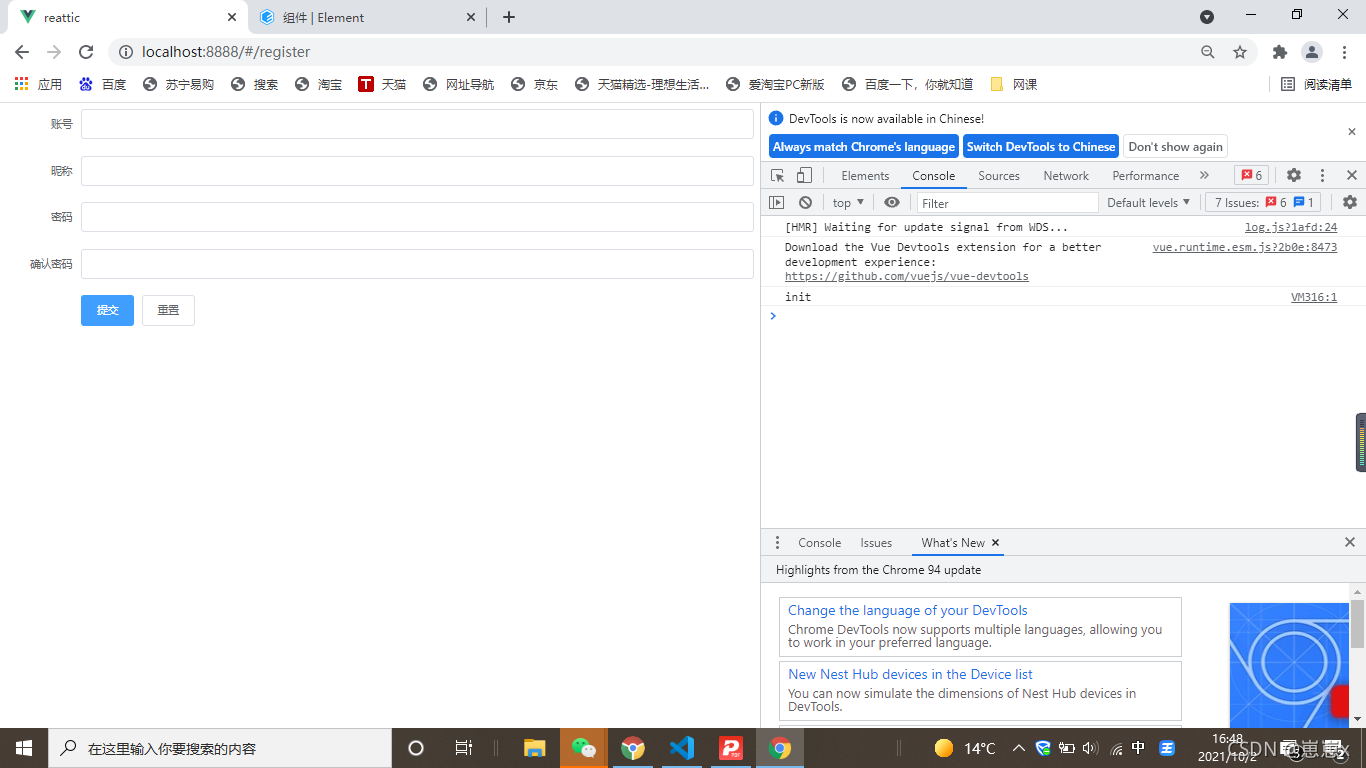
?3.先还原一下数据,再写表单提交功能:(点击提交发生的事件):
<script>
export default {
data() {
return {
form: {
username: "",
nickname: "",
password: "",
checkPass: "",
},
rules: {},
};
},
methods: {
submitForm(formName) {
this.$refs[formName].validate((valid) => {
if (valid) {
alert("提交成功!");
} else {
console.log("提交失败!!");
return false;
}
});
},
resetForm(formName) {
this.$refs[formName].resetFields();
},
},
};
</script>六、添加样式
1.在index.vue中,template标签中给div加个类:
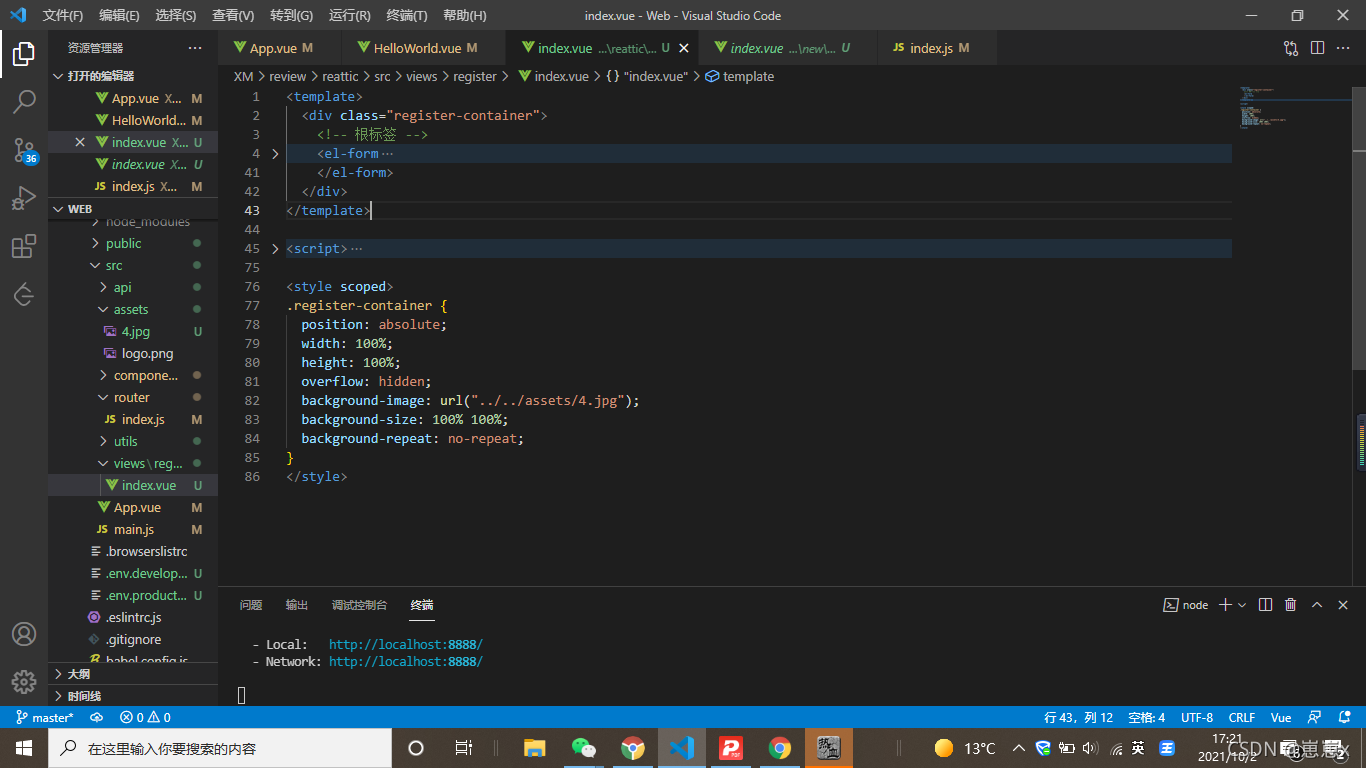
代码段:
<style scoped>
.register-container {
position: absolute;
width: 100%;
height: 100%;
overflow: hidden;
background-image: url("../../assets/4.jpg");
background-size: 100% 100%;
background-repeat: no-repeat;
}
</style>2.在App.vue中 ,style样式如下:
<style lang="less">
body{
margin: 0;
}
</style>3.给form表单添加类:
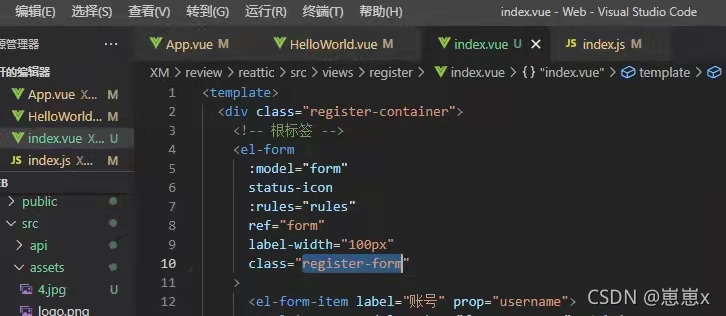
4.写类样式:
.register-form {
width: 350px;
margin: 150px auto;
background-color: rgba(90, 187, 211, 0.7);
padding: 30px;
border-radius: 20px;
}
?5.在template标签添加一个h2标签,内容为注册页,添加一个类.title-zc?类添加样式:
.title-zc {
text-align: center;
}6.最终style样式代码如下:
<style scoped>
.register-container {
position: absolute;
width: 100%;
height: 100%;
overflow: hidden;
background-image: url("../../assets/4.jpg");
background-size: 100% 100%;
background-repeat: no-repeat;
}
.register-form {
width: 350px;
margin: 150px auto;
background-color: rgba(90, 187, 211, 0.7);
padding: 30px;
border-radius: 20px;
}
.title-zc {
text-align: center;
}
</style>7.运行界面:
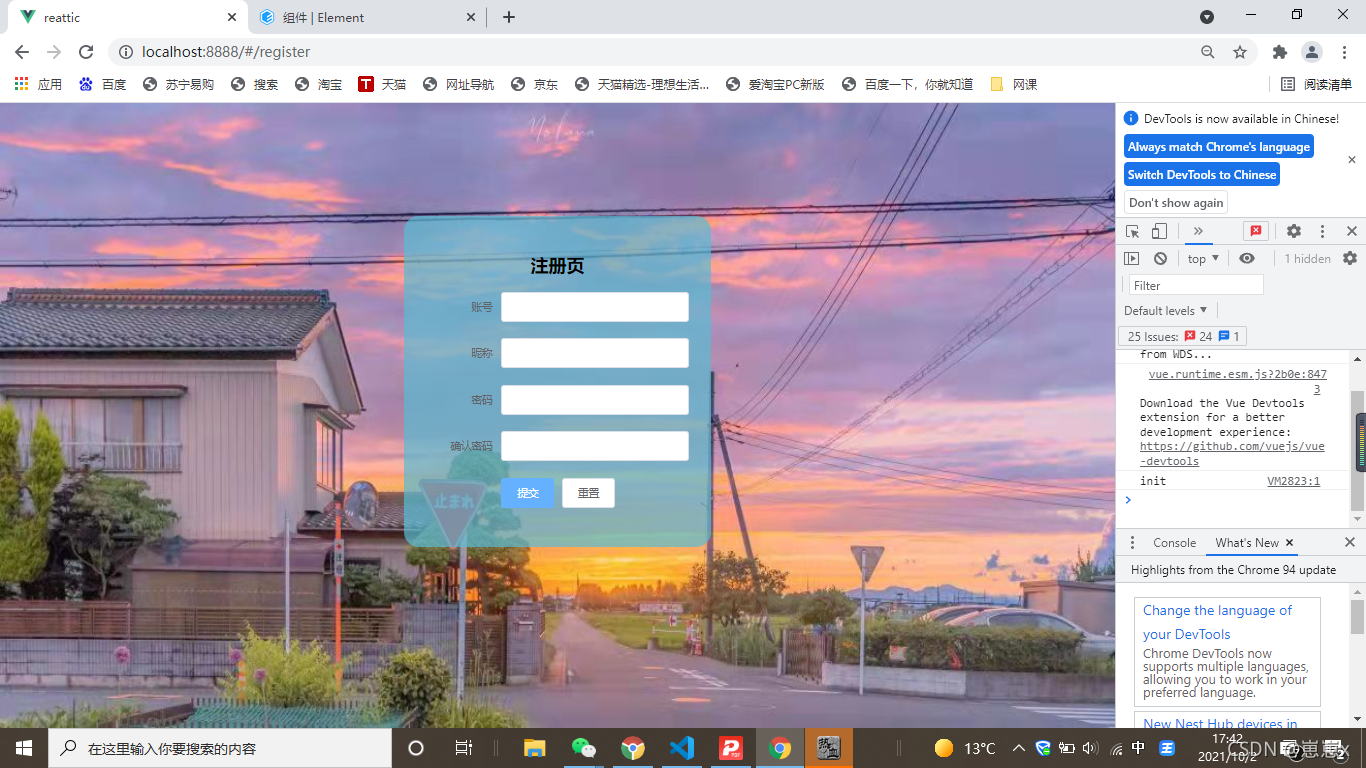
七、表单效验
校验输入的帐号和昵称都不允许为空,两次密码必须相同。通过 rules 属性传入约定的验证规则。并将 el-form-item 的 prop 属性设置为需校验的字段名即可。
1.校验输入的帐号和昵称都不允许为空,对应 label 左边会有红色 ,在index.vue的rules添加如下代码:
rules: {
username: [{ required: true, message: "请输入账号", trigger: "blur" }],//校验规则:必填、信息提示、失去焦点
nickname: [{ required: true, message: "请输入昵称", trigger: "blur" }],
},2.校验两次密码必须相同,先在index.vue的rules中添加密码的校验规则,再在data选项的return外面自定义校验规则:(写在data里面,是变量,写在return里面,是数据)
rules: {
username: [{ required: true, message: "请输入账号", trigger: "blur" }],//校验规则:必填、信息提示、失去焦点
nickname: [{ required: true, message: "请输入昵称", trigger: "blur" }],
password: [{ validator: validatePass, trigger: "blur" }],
checkPass: [{ validator: validatePass2, trigger: "blur" }],
}, data() {
var validatePass = (rule, value, callback) => {
//rule:password的详细信息,value:password的值,callback:如果都不满足,则正常提交
if (value === "") {
callback(new Error("请输入密码"));//输入为空的提示信息
} else {
if (this.form.checkPass !== "") {
this.$refs.form.validateField("checkPass");//如果确认密码不为空,则去validatePass2这个函数
}
callback();
}
};
var validatePass2 = (rule, value, callback) => {
if (value === "") {
callback(new Error("请再次输入密码"));
} else if (value !== this.form.password) {
callback(new Error("两次输入密码不一致!"));
} else {
callback();
}
};八、创建接口,nodejs添加注册认证接口
1.配置node环境
在项目文件夹Attic下创建一个文件夹node,作为接口,用另一个vscode打开node文件夹,在终端打开,运行npm i express mongoose blueimp-md5 body-parser命令,安装node环境。(如果没有package.json这个文件,就运行npm init -y命令,检查express mongoose blueimp-md5 body-parser这四个是否安装成功,package.json文件中有这四个就是成功)
2.需求:
当接收到注册请求后,验证账号或昵称是否存在。验证成功,生成对应token和用户权限。将新用户添加到mongodb数据库中,响应状态码2000(2000:注册成功,3000:服务器错误,4000,昵称或账号存在),跳转到登录页面
3.在node文件根目录下创建app.js文件,配置如下代码,并运行?node .\app.js命令启动服务:
let express = require('express')
let bodyParser = require('body-parser')
let router = require('./router.js')
let path = require('path')
// 引入模块
let app = express()
// 创建实例
app.use(bodyParser.urlencoded({ extended: false }))
app.use(bodyParser.json())
// 固定写法
app.use('/node_modules', express.static(path.join(__dirname, "/node_modules")))
// 静态资源
app.use(router)
// 使用路由
app.listen(3000, () => console.log('服务已启动'))
// 监听服务4.在node文件根目录下创建router.js路由文件
let express = require('express')
let router = express.Router()
router.post("/user/register", (req, res) => { //发起post请求,更安全, post不会把值放在path上
let body = req.body
console.log(body); //在此log一下body才能再后来终端中拿到客户端的数据
})
module.exports = router5.现在点击提交,仅仅弹出一个提交成功的信息,现在对应访问的接口还没有,所以要写出来,在前端src的api文件夹下新建一个login.js文件并配置如下代码(个人理解:login.js是用来访问注册页和登录页的地址):
import request from "@/utils/request.js"
export function register(username, nickname, password) { //访问注册页
return request({
url: "/user/register", //和node接口地址一致
method: "post",
data: {
username,
nickname,
password
}
})
}
6.在index.vue中导入login文件,在script标签里第一行引入:
import { register } from "@/api/login.js";7.现在点击提交,让它拿到数据,在?alert("提交成功!")后书写下面代码:
register(this.form.username, this.form.nickname, this.form.password)
.then((res) => {
console.log("成功接口");
})
.catch((err) => {
console.log("失败");
});8.改一下访问的端口,在前端的.env.development文件中把8888改成3000.
9.重启node,看看能否在node终端拿到输入的数据
九、
存到数据库里,跳转到登录界面。